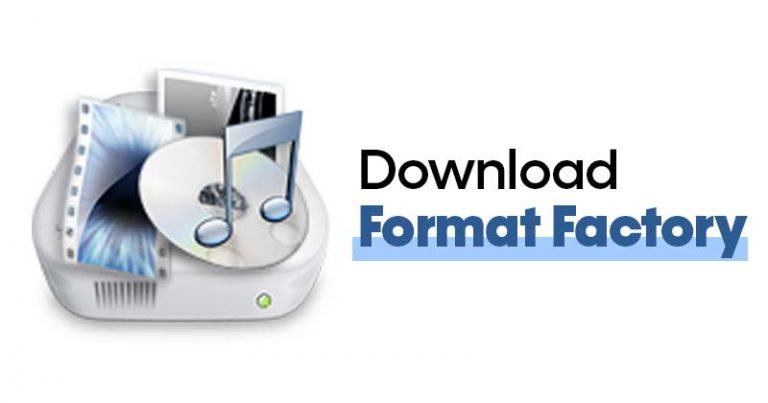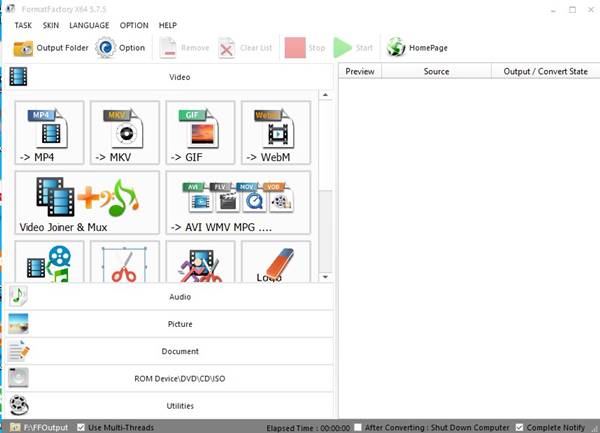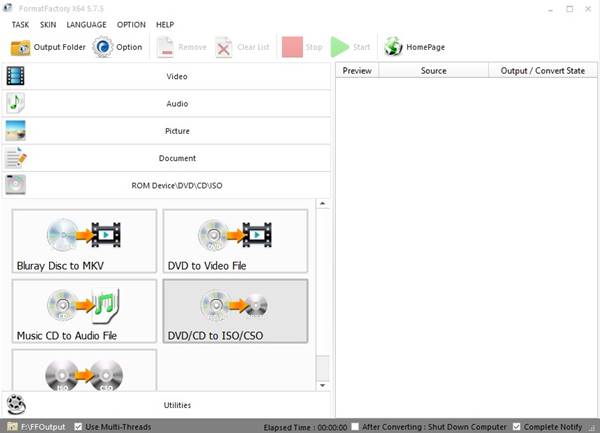Lataa Format Factory for Windows 10
Joskus lataamme videoita Internetistä ja huomaamme myöhemmin, että tiedostomuotoa ei tueta. Tuolloin etsimme parempaa mediasoitinsovellusta Windows 10:lle.
Vaikka tehokkaat mediasoitinsovellukset, kuten VLC, voivat toistaa melkein kaikkia suosittuja videotiedostomuotoja, entä jos haluat toistaa videotiedostoja millä tahansa muulla laitteella?
Tässä tapauksessa sinun on ensin muutettava video yhteensopivaan muotoon. Tähän mennessä Internetissä on saatavilla satoja videomuunnosohjelmistoja. Jotkut ovat ilmaisia, kun taas toiset vaativat premium-tilin.
Jos meidän pitäisi valita paras ilmainen videomuunnin Windows 10:lle, valitsisimme Format Factoryn. Joten tässä artikkelissa aiomme puhua Format Factory -sovelluksesta.
Mikä on Format Factory?
No, Format Factory on ilmainen videon muunnossovellus, joka on saatavilla Windows 8:lle ja Windows 10:lle. Format Factoryn hienoa on, että se tukee useimpia suosittuja videomuotoja, kuten MP4, MPG, AVI, 3GP, OGG, TIF, TGA, WMA, WMV ja paljon muuta .
Tästä lähtien sovellus tukee Yli 65 kieltä , joka on erittäin suosittu videomuunnin. Videotiedostojen muuntamisen lisäksi se voi myös polttaa DVD-levyjä. Se tukee myös iPod-multimedia- ja iPhone-tiedostomuotoja.
Se tarjoaa myös monia videon ja äänen muokkausominaisuuksia, kuten medialeikkuri, puuseppä, jakaja, rippaaja jne. Kaiken kaikkiaan se on loistava videonmuunnossovellus PC:lle.
Muotoile tehtaan ominaisuudet
Nyt kun tunnet Format Factoryn, saatat haluta tietää sen ominaisuudet. Alla olemme korostaneet joitain Format Factoryn Windows 10:n parhaista ominaisuuksista. Katsotaanpa sitä.
vapaa
Ensimmäinen ja tärkein Format Factoryn ominaisuus on, että se on ilmainen. Toisin kuin muut ilmaiset videomuuntimet, jotka rajoittavat tiedostojen muuntamista, Format Factory antaa sinun muuntaa rajattomasti tiedostoja ilmaiseksi.
Vesileimaa ei ole
Muutamat ilmaiset videomuuntimet Windows 10:lle lisäävät vesileiman muunnetuun videoon. Format Factory on kuitenkin täysin ilmainen, eikä se laita vesileimaa.
Tukee laajaa valikoimaa tiedostomuotoja.
Jos ei, Format Factory tukee melkein kaikkia tärkeimpiä videotiedostomuotoja. Se tukee myös kaikkien suosittujen video-, ääni- ja kuvaformaattien muuntamista muihin muotoihin.
Korjaa vaurioituneet videotiedostot
Format Factoryn uusimmassa versiossa on myös ominaisuus, joka korjaa vioittuneet videotiedostot. Ominaisuus ei kuitenkaan ole 100 % tehokas.
Muunna PDF
Videoiden ja äänien lisäksi Format Factorylla voidaan muuntaa TXT-, DOC-, XLS- ja HTM-tiedostomuotoja. Ei vain sitä, vaan voit myös poimia JPG-kuvia PDF-tiedostoista.
Videoiden lataaja
Format Factoryn uusin versio tukee myös videoiden lataamista monilta videon suoratoistosivustoilta. Voit helposti ladata videoita YouTubesta, Dailymotionista, Vimeosta jne.
Nämä ovat siis joitain Format Factoryn Windows 10:n parhaista ominaisuuksista. Olisi parempi alkaa käyttää ohjelmaa tutkiaksesi joitain piilotettuja ominaisuuksia.
Lataa Format Factory v5.7.5.0 Windows 10:lle
Nyt kun olet täysin perehtynyt Format Factoryn, saatat haluta asentaa ohjelman tietokoneellesi. Format Factory on ilmainen ohjelmisto; Siksi voit ladata sen ilmaiseksi heidän viralliselta verkkosivustoltaan.
Jos kuitenkin haluat asentaa Format Factoryn useisiin järjestelmiin, On parempi ladata Format Factory Offline Installer . Offline-asennustiedosto ei vaadi Internet-yhteyttä, ja sitä voidaan käyttää useita kertoja.
Alla olemme jakaneet uusimmat latauslinkit Format Factoryn uusimpaan Windows 10 -versioon. Haetaan latauslinkit.
- Lataa Format Factory for Windows 10 (Offline Installer)
- Lataa Format Factory for Windows 10 (32-bittinen versio)
Kuinka asentaa Format Factory Windows 10:een?
Jos haluat asentaa Format Factoryn mihin tahansa muuhun laitteeseen, siirrä asennustiedostot offline-tilaan USB-asemaan. Liitä seuraavaksi USB-asema tietokoneeseen asentaaksesi ja suorittaaksesi asennustiedoston.
Kun asennustiedosto on suoritettu, Sinun on noudatettava näytölle tulevia ohjeita . Varmista asennuksen aikana Poista mukana olevien ohjelmien valinta . Suorita seuraavaksi asennus loppuun noudattamalla näytön ohjeita.
Kun olet asentanut, avaa Format Factory työpöydän pikakuvakkeesta tai Käynnistä-valikosta. Tämä on! Olen valmis. Nyt voit käyttää tätä videonmuunninohjelmistoa ilmaiseksi.
Joten tässä oppaassa käsitellään uusimman Format Factoryn lataamista Windows 10:lle. Toivottavasti tämä artikkeli auttaa sinua! Ole hyvä ja jaa myös ystäviesi kanssa. Jos sinulla on epäilyksiä tästä, kerro meille alla olevaan kommenttikenttään.